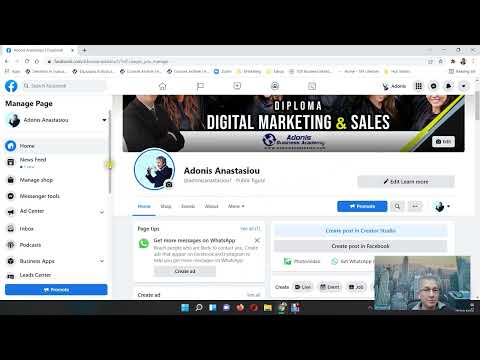Αυτό το wikiHow σας διδάσκει πώς να περιηγείστε στα αντικείμενα που πωλούνται στο Facebook Marketplace και να δημοσιεύετε μια διαφήμιση για να πουλήσετε ένα δικό σας στοιχείο, χρησιμοποιώντας Android.
Βήματα
Μέρος 1 από 2: Περιήγηση στην αγορά

Βήμα 1. Ανοίξτε την εφαρμογή Facebook στο Android σας
Το εικονίδιο του Facebook μοιάζει με λευκό "f" σε μπλε φόντο. Μπορείτε να το βρείτε στο μενού Εφαρμογές σας.

Βήμα 2. Πατήστε το εικονίδιο του καταστήματος στο επάνω μέρος
Μπορείτε να βρείτε αυτό το κουμπί κάτω από τη γραμμή αναζήτησης στο επάνω μέρος της οθόνης σας. Θα ανοίξει την αγορά.

Βήμα 3. Πατήστε Κατηγορίες στο επάνω μέρος
Αυτό το κουμπί βρίσκεται κάτω από το εικονίδιο αγοράς στην κορυφή της οθόνης σας. Θα ανοίξει μια λίστα με όλες τις κατηγορίες ειδών στην αγορά.
Μπορείτε επίσης να μετακινηθείτε προς τα κάτω εδώ για να δείτε τις πρόσφατες αναρτήσεις από όλες τις κατηγορίες

Βήμα 4. Επιλέξτε μια κατηγορία για προβολή
Πατώντας μια κατηγορία θα ανοίξει μια λίστα με όλα τα πρόσφατα στοιχεία που δημοσιεύτηκαν στην επιλεγμένη κατηγορία.

Βήμα 5. Αναζητήστε στην αγορά ένα συγκεκριμένο αντικείμενο
Εάν γνωρίζετε τι ψάχνετε, μπορείτε να χρησιμοποιήσετε τη γραμμή αναζήτησης στο επάνω μέρος της σελίδας για να κάνετε αναζήτηση στην αγορά.
- Πατήστε τη γραμμή αναζήτησης στο επάνω μέρος.
- Εισαγάγετε λέξεις -κλειδιά για αναζήτηση.
- Πατήστε το κουμπί αναζήτησης στο πληκτρολόγιό σας.

Βήμα 6. Πατήστε ένα στοιχείο για να δείτε τα στοιχεία του
Εάν βρείτε ένα στοιχείο που σας ενδιαφέρει, πατήστε στον τίτλο ή την εικόνα του για να ανοίξετε τις λεπτομέρειες του στοιχείου.

Βήμα 7. Πατήστε ΕΡΩΤΗΣΗ ΓΙΑ ΛΕΠΤΟΜΕΡΕΙΕΣ στη σελίδα λεπτομερειών του στοιχείου
Αυτό είναι ένα μπλε κουμπί κάτω από την εικόνα του στοιχείου. Θα στείλει ένα αυτοματοποιημένο μήνυμα στον πωλητή, ρωτώντας αν το προϊόν είναι ακόμα διαθέσιμο.

Βήμα 8. Πατήστε το κουμπί Μηνύματος κάτω αριστερά
Αυτό το κουμπί θα σας επιτρέψει να γράψετε ένα μήνυμα στον πωλητή. Με αυτόν τον τρόπο, μπορείτε να ρωτήσετε απευθείας τον πωλητή για το αντικείμενο της ανάρτησης.

Βήμα 9. Πατήστε Αποθήκευση στο κάτω μέρος
Μπορείτε να βρείτε αυτό το κουμπί δίπλα Μήνυμα στην κάτω αριστερή γωνία. Θα αποθηκεύσει την ανάρτηση στην Αποθηκευμένη σελίδα σας.
- Εάν ενδιαφέρεστε για ένα προϊόν και θέλετε να επιστρέψετε αργότερα σε αυτό, η εξοικονόμηση μπορεί να είναι μια καλή ιδέα εδώ.
- Μπορείτε να βρείτε γρήγορα ένα αποθηκευμένο στοιχείο στην Αποθηκευμένη σελίδα σας. Απλώς πατήστε Αποθηκεύτηκε κάτω από τη γραμμή αναζήτησης στην κορυφή της αγοράς.
Μέρος 2 από 2: Πώληση αντικειμένου

Βήμα 1. Πατήστε το κουμπί Πώληση επάνω αριστερά
Αυτό το κουμπί βρίσκεται στην επάνω αριστερή γωνία της αγοράς. Θα σας επιτρέψει να δημοσιεύσετε ένα προϊόν στην αγορά προς πώληση.

Βήμα 2. Επιλέξτε μια κατηγορία για το στοιχείο σας
Μπορείτε να επιλέξετε Αντικείμενα προς πώληση, Οχήματα προς Πώληση, Στέγαση προς Ενοικίαση / Πώληση ή Θέσεις εργασίας.

Βήμα 3. Προσθέστε φωτογραφίες του στοιχείου σας στην ανάρτησή σας
Πατήστε το ΠΡΟΣΘΕΣΕ ΦΩΤΟΓΡΑΦΙΕΣ κουμπί στη μέση της οθόνης σας και επιλέξτε φωτογραφίες από τη συλλογή σας για να τις προσθέσετε στην ανάρτησή σας.

Βήμα 4. Εισαγάγετε έναν τίτλο για το στοιχείο σας
Πατήστε το πεδίο κειμένου παρακάτω "Τι πουλάτε;" και εισαγάγετε έναν τίτλο για την ανάρτησή σας εδώ.

Βήμα 5. Εισαγάγετε την ζητούμενη τιμή
Πατήστε το πεδίο "Τιμή" και εισαγάγετε μια τιμή για το είδος που πουλάτε.
Προαιρετικά, μπορείτε επίσης να προσθέσετε άλλες λεπτομέρειες, όπως περιγραφή, τοποθεσία και επιλογές αποστολής

Βήμα 6. Πατήστε ΕΠΟΜΕΝΟ επάνω δεξιά
Αυτό θα σας ζητήσει να επιλέξετε πού θα μοιραστείτε την ανάρτησή σας στην επόμενη σελίδα.

Βήμα 7. Επιλέξτε όλες τις ομάδες και τα μέρη που θέλετε να δημοσιεύσετε τη διαφήμισή σας
Εκτός από την αγορά, μπορείτε να το δημοσιεύσετε στο News Feed και σε άλλες ομάδες αγορών.

Βήμα 8. Πατήστε POST κάτω δεξιά
Αυτό είναι ένα μπλε κουμπί στην κάτω δεξιά γωνία της οθόνης σας. Θα δημοσιεύσει το προϊόν σας στην αγορά.